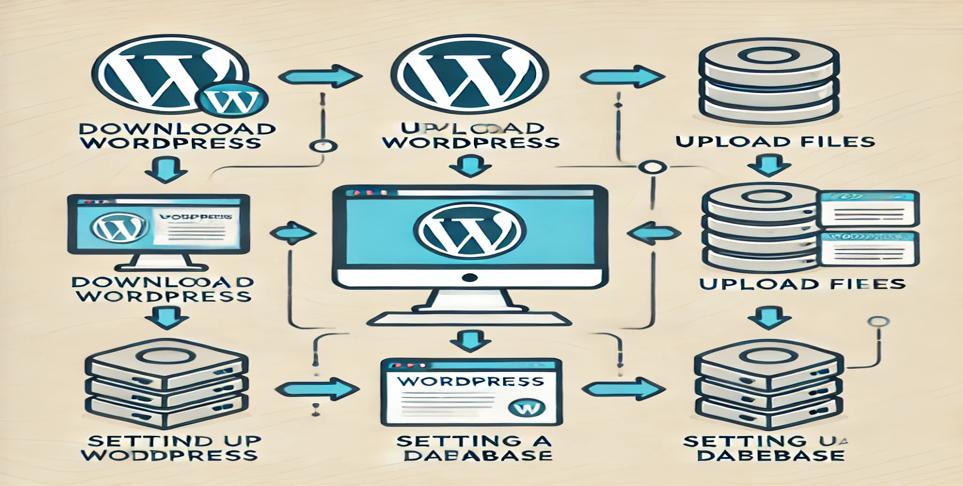
نحوه نصب وردپرس روی هاست
به شما قدم به قدم آموزش میدهیم که چگونه وردپرس را به سادگی روی هاست خود نصب کنید و سایت خود را به بهترین نحو راهاندازی کنید.
وردپرس یکی از محبوبترین سیستمهای مدیریت محتوا (CMS) در جهان است که میلیونها وبسایت از آن استفاده میکنند. سادگی در نصب و استفاده از وردپرس باعث شده تا حتی افرادی که دانش فنی بالایی ندارند، بتوانند به راحتی وبسایت خود را راهاندازی کنند. از وبلاگهای شخصی گرفته تا فروشگاههای آنلاین بزرگ، همه میتوانند با وردپرس به سرعت شروع به کار کنند.
اما قبل از اینکه سایت وردپرسی خود را داشته باشید، باید مراحل نصب آن روی هاست را طی کنید. این مراحل به نظر ساده میرسند، اما انجام صحیح آنها اهمیت زیادی دارد. انتخاب هاست مناسب، تنظیمات اولیه و نصب صحیح وردپرس، نه تنها باعث میشود که سایت شما به خوبی کار کند، بلکه به بهینهسازی سرعت و امنیت سایت نیز کمک خواهد کرد.
در این مقاله در سایت پارس راد، به شما قدم به قدم آموزش میدهیم که چگونه وردپرس را به سادگی روی هاست خود نصب کنید و سایت خود را به بهترین نحو راهاندازی کنید.
پیشنیازهای نصب وردپرس
قبل از اینکه شروع به نصب وردپرس کنید، باید چند پیشنیاز مهم را بررسی و آماده کنید. این پیشنیازها تضمین میکنند که نصب وردپرس شما بدون مشکل انجام میشود و سایتتان به درستی کار میکند. در ادامه به بررسی این پیشنیازها میپردازیم:
1. انتخاب هاست مناسب
یکی از مهمترین عوامل در موفقیت یک سایت وردپرسی، انتخاب هاست مناسب است. هاست شما باید از ویژگیها و تکنولوژیهای لازم برای نصب وردپرس پشتیبانی کند. برخی از مهمترین ویژگیهایی که باید به دنبال آن باشید عبارتاند از:
-
پشتیبانی از PHP و MySQL: وردپرس با استفاده از زبان PHP و دیتابیس MySQL کار میکند. بنابراین هاست شما باید از نسخههای بهروز این دو تکنولوژی پشتیبانی کند. در حال حاضر وردپرس نیاز به PHP نسخه 7.4 یا بالاتر و MySQL نسخه 5.6 یا بالاتر دارد.
-
پهنای باند و فضای دیسک کافی: میزان پهنای باند و فضای دیسک به حجم سایت و تعداد بازدیدکنندگان شما بستگی دارد. هاستی که پهنای باند نامحدود و فضای دیسک کافی ارائه دهد، انتخاب مناسبی خواهد بود.
-
پشتیبانی از SSL: استفاده از گواهی SSL برای امنیت سایت الزامی است. بسیاری از هاستها به شما اجازه میدهند که SSL را به صورت رایگان نصب کنید.
-
پشتیبانی فنی قوی: در مواقعی ممکن است به کمک تیم پشتیبانی هاست نیاز داشته باشید. اطمینان حاصل کنید که هاست شما دارای پشتیبانی فنی 24 ساعته باشد تا در صورت بروز هر گونه مشکل، سریعاً آن را برطرف کنید.
2. دامنه و اتصال آن به هاست
برای نصب وردپرس و دسترسی به آن، نیاز به دامنه دارید. دامنه همان آدرس وبسایت شماست (مثل www.example.com) و باید به هاست شما متصل شود. مراحل خرید دامنه و اتصال آن به هاست معمولاً از طریق تنظیمات DNS انجام میشود.
-
خرید دامنه: دامنه خود را میتوانید از سرویسدهندههای معتبر خریداری کنید. برخی از هاستها نیز سرویس خرید دامنه را به همراه هاست ارائه میدهند.
-
تنظیم DNS: پس از خرید دامنه، باید آن را به هاست خود متصل کنید. این کار از طریق تغییر تنظیمات DNS در پنل مدیریت دامنه انجام میشود. معمولاً DNS هاست خود را باید در تنظیمات دامنه وارد کنید تا دامنه به هاست شما متصل شود.
3. دسترسی به کنترل پنل هاست
برای نصب وردپرس نیاز دارید که به کنترل پنل هاست خود دسترسی داشته باشید. کنترل پنلها ابزارهایی هستند که به شما اجازه میدهند فایلها، دیتابیسها، ایمیلها و دیگر تنظیمات هاست خود را مدیریت کنید. دو کنترل پنل رایج که بیشتر هاستها از آنها استفاده میکنند عبارتاند از:
-
cPanel: یک پنل مدیریتی محبوب با رابط کاربری ساده که به شما اجازه میدهد به راحتی فایلها، دیتابیسها، و نصبهای خود را مدیریت کنید.
-
DirectAdmin: یک کنترل پنل دیگر که امکانات مشابهی با cPanel دارد و توسط برخی هاستها ارائه میشود.
4. دسترسی به FTP
اگر قصد دارید وردپرس را به صورت دستی نصب کنید، ممکن است نیاز به استفاده از FTP (File Transfer Protocol) داشته باشید. FTP به شما اجازه میدهد که فایلهای وردپرس را از کامپیوتر خود به سرور هاست آپلود کنید. برای استفاده از FTP، نیاز به یک نرمافزار FTP مانند FileZilla دارید و باید اطلاعات دسترسی به FTP هاست خود را نیز داشته باشید.
با داشتن این پیشنیازها، شما آماده هستید که مراحل نصب وردپرس را شروع کنید. در بخشهای بعدی، نصب وردپرس را هم به صورت دستی و هم با استفاده از ابزارهای خودکار به شما آموزش خواهیم داد.
تهیه هاست و دامنه
پس از اینکه با پیشنیازهای نصب وردپرس آشنا شدید، قدم بعدی تهیه هاست و دامنه است. این دو بخش، اساس و پایهی وبسایت شما را تشکیل میدهند و انتخاب مناسب آنها میتواند تأثیر زیادی در عملکرد، سرعت و موفقیت سایت شما داشته باشد. در ادامه، به بررسی نحوه انتخاب هاست مناسب و خرید دامنه خواهیم پرداخت.
1. انتخاب هاست مناسب
هاست، فضایی است که فایلها و دیتابیس وبسایت شما در آن قرار میگیرند. انتخاب هاست مناسب برای وردپرس اهمیت زیادی دارد، چرا که مستقیماً بر روی سرعت، امنیت و پایداری سایت شما تأثیر میگذارد. برای انتخاب هاست مناسب، به چند نکته توجه کنید:
-
پهنای باند و فضای دیسک: پهنای باند به تعداد دادههایی اشاره دارد که سایت شما میتواند به کاربران ارائه دهد. فضای دیسک نیز میزان حافظهای است که هاست برای ذخیرهسازی فایلهای وبسایت شما ارائه میدهد. اگر سایت شما حجیم یا پر بازدید است، باید هاستی با پهنای باند بالا و فضای دیسک کافی انتخاب کنید.
-
پشتیبانی از وردپرس: بسیاری از ارائهدهندگان هاست، سرویسهای مخصوص وردپرس ارائه میدهند. این نوع هاستها به طور خاص برای وردپرس بهینهسازی شدهاند و از تکنولوژیها و ابزارهای لازم برای اجرای بهتر وردپرس پشتیبانی میکنند.
-
پشتیبانی فنی: پشتیبانی قوی و ۲۴ ساعته از مهمترین ویژگیهای یک هاست خوب است. در صورت بروز مشکل، باید بتوانید به سرعت با تیم پشتیبانی هاست تماس بگیرید تا سایتتان از دسترس خارج نشود.
-
امنیت: امنیت سایت بسیار مهم است و هاستی که انتخاب میکنید باید امکانات امنیتی مناسبی داشته باشد. هاستهای وردپرسی معمولاً از گواهی SSL و ابزارهای امنیتی برای محافظت از سایت شما در برابر حملات سایبری پشتیبانی میکنند.
-
قیمت: قیمت یکی از عوامل تعیینکننده در انتخاب هاست است. هاستهای ارزانتر معمولاً منابع کمتری در اختیار شما قرار میدهند، در حالی که هاستهای گرانتر امکانات و پشتیبانی بهتری دارند. باید بر اساس نیازهای سایتتان، گزینه مناسب را انتخاب کنید.
2. خرید دامنه
دامنه همان آدرس اینترنتی وبسایت شماست که کاربران با وارد کردن آن در مرورگر میتوانند به سایت شما دسترسی پیدا کنند. برای خرید دامنه، باید به چند نکته توجه کنید:
-
نام دامنه: نام دامنه باید کوتاه، ساده و مرتبط با محتوای سایت شما باشد. سعی کنید از دامنهای استفاده کنید که به راحتی به خاطر سپرده شود و به آسانی نوشته و تلفظ شود. همچنین، انتخاب پسوند مناسب (مانند .com، .net یا .ir) اهمیت دارد.
-
ثبت دامنه: برای ثبت دامنه، میتوانید از سرویسدهندههای معتبر استفاده کنید. بسیاری از شرکتهای هاستینگ هم خدمات ثبت دامنه را ارائه میدهند و میتوانید دامنه را به همراه هاست خریداری کنید. هنگام ثبت دامنه، اطلاعات مالکیت دامنه را دقیق و درست وارد کنید تا در آینده مشکلی برای تمدید دامنه نداشته باشید.
-
اتصال دامنه به هاست: پس از خرید دامنه و هاست، باید دامنه خود را به هاست متصل کنید. این کار از طریق تنظیمات DNS انجام میشود. DNSها (Domain Name System) به مرورگرها کمک میکنند تا دامنه شما را به IP آدرس هاست متصل کنند. برای انجام این کار، باید DNSهای هاست را از پنل کاربری هاست دریافت کرده و در پنل مدیریت دامنه وارد کنید.
3. تنظیمات اولیه هاست
بعد از خرید هاست و دامنه و اتصال آنها به یکدیگر، باید برخی تنظیمات اولیه را روی هاست خود انجام دهید تا آماده نصب وردپرس شوید:
-
ایجاد حساب ایمیل: اکثر هاستها به شما امکان میدهند که حسابهای ایمیل با دامنه خود ایجاد کنید. مثلاً ایمیل [email protected]. این ایمیلها میتوانند برای پشتیبانی، ارتباط با مشتریان یا سایر اهداف تجاری مورد استفاده قرار گیرند.
-
تنظیمات SSL: اگر هاست شما از SSL پشتیبانی میکند (که باید حتماً این ویژگی را داشته باشد)، باید آن را فعال کنید. SSL باعث میشود که اطلاعات بین مرورگر کاربران و سرور شما به صورت رمزنگاریشده منتقل شوند و این کار امنیت سایت شما را به شدت افزایش میدهد. همچنین، داشتن SSL برای سئو و رتبهبندی سایت شما در موتورهای جستجو مانند گوگل ضروری است.
-
ایجاد پایگاه داده: وردپرس برای ذخیرهسازی اطلاعات نیاز به یک پایگاه داده (دیتابیس) دارد. از طریق کنترل پنل هاست (مانند cPanel یا DirectAdmin)، میتوانید به سادگی یک دیتابیس MySQL برای وردپرس ایجاد کنید. هنگام ایجاد دیتابیس، یوزرنیم و پسورد مربوط به آن را ذخیره کنید، چون در مراحل نصب وردپرس به آن نیاز خواهید داشت.
4. دسترسی به کنترل پنل هاست
پس از انجام تنظیمات اولیه، باید از طریق کنترل پنل هاست به فایلها و دیتابیسهای سایت خود دسترسی داشته باشید. cPanel و DirectAdmin دو کنترل پنل محبوب و رایج هستند که بیشتر هاستها از آنها استفاده میکنند. از طریق این کنترل پنلها، میتوانید:
- مدیریت فایلها: فایلهای وبسایت خود را آپلود و مدیریت کنید.
- ایجاد و مدیریت دیتابیسها: دیتابیسهای MySQL برای وردپرس ایجاد کنید.
- تنظیمات ایمیل: حسابهای ایمیل مربوط به دامنه خود را ایجاد و مدیریت کنید.
با انجام این مراحل، هاست و دامنه شما به درستی تنظیم شده و آماده نصب وردپرس خواهید بود. در بخشهای بعدی به مراحل نصب وردپرس خواهیم پرداخت.
تهیه هاست و دامنه
پس از اینکه با پیشنیازهای نصب وردپرس آشنا شدید، قدم بعدی تهیه هاست و دامنه است. این دو بخش، اساس و پایهی وبسایت شما را تشکیل میدهند و انتخاب مناسب آنها میتواند تأثیر زیادی در عملکرد، سرعت و موفقیت سایت شما داشته باشد. در ادامه، به بررسی نحوه انتخاب هاست مناسب و خرید دامنه خواهیم پرداخت.
1. انتخاب هاست مناسب
هاست، فضایی است که فایلها و دیتابیس وبسایت شما در آن قرار میگیرند. انتخاب هاست مناسب برای وردپرس اهمیت زیادی دارد، چرا که مستقیماً بر روی سرعت، امنیت و پایداری سایت شما تأثیر میگذارد. برای انتخاب هاست مناسب، به چند نکته توجه کنید:
-
پهنای باند و فضای دیسک: پهنای باند به تعداد دادههایی اشاره دارد که سایت شما میتواند به کاربران ارائه دهد. فضای دیسک نیز میزان حافظهای است که هاست برای ذخیرهسازی فایلهای وبسایت شما ارائه میدهد. اگر سایت شما حجیم یا پر بازدید است، باید هاستی با پهنای باند بالا و فضای دیسک کافی انتخاب کنید.
-
پشتیبانی از وردپرس: بسیاری از ارائهدهندگان هاست، سرویسهای مخصوص وردپرس ارائه میدهند. این نوع هاستها به طور خاص برای وردپرس بهینهسازی شدهاند و از تکنولوژیها و ابزارهای لازم برای اجرای بهتر وردپرس پشتیبانی میکنند.
-
پشتیبانی فنی: پشتیبانی قوی و ۲۴ ساعته از مهمترین ویژگیهای یک هاست خوب است. در صورت بروز مشکل، باید بتوانید به سرعت با تیم پشتیبانی هاست تماس بگیرید تا سایتتان از دسترس خارج نشود.
-
امنیت: امنیت سایت بسیار مهم است و هاستی که انتخاب میکنید باید امکانات امنیتی مناسبی داشته باشد. هاستهای وردپرسی معمولاً از گواهی SSL و ابزارهای امنیتی برای محافظت از سایت شما در برابر حملات سایبری پشتیبانی میکنند.
-
قیمت: قیمت یکی از عوامل تعیینکننده در انتخاب هاست است. هاستهای ارزانتر معمولاً منابع کمتری در اختیار شما قرار میدهند، در حالی که هاستهای گرانتر امکانات و پشتیبانی بهتری دارند. باید بر اساس نیازهای سایتتان، گزینه مناسب را انتخاب کنید.
2. خرید دامنه
دامنه همان آدرس اینترنتی وبسایت شماست که کاربران با وارد کردن آن در مرورگر میتوانند به سایت شما دسترسی پیدا کنند. برای خرید دامنه، باید به چند نکته توجه کنید:
-
نام دامنه: نام دامنه باید کوتاه، ساده و مرتبط با محتوای سایت شما باشد. سعی کنید از دامنهای استفاده کنید که به راحتی به خاطر سپرده شود و به آسانی نوشته و تلفظ شود. همچنین، انتخاب پسوند مناسب (مانند .com، .net یا .ir) اهمیت دارد.
-
ثبت دامنه: برای ثبت دامنه، میتوانید از سرویسدهندههای معتبر استفاده کنید. بسیاری از شرکتهای هاستینگ هم خدمات ثبت دامنه را ارائه میدهند و میتوانید دامنه را به همراه هاست خریداری کنید. هنگام ثبت دامنه، اطلاعات مالکیت دامنه را دقیق و درست وارد کنید تا در آینده مشکلی برای تمدید دامنه نداشته باشید.
-
اتصال دامنه به هاست: پس از خرید دامنه و هاست، باید دامنه خود را به هاست متصل کنید. این کار از طریق تنظیمات DNS انجام میشود. DNSها (Domain Name System) به مرورگرها کمک میکنند تا دامنه شما را به IP آدرس هاست متصل کنند. برای انجام این کار، باید DNSهای هاست را از پنل کاربری هاست دریافت کرده و در پنل مدیریت دامنه وارد کنید.
3. تنظیمات اولیه هاست
بعد از خرید هاست و دامنه و اتصال آنها به یکدیگر، باید برخی تنظیمات اولیه را روی هاست خود انجام دهید تا آماده نصب وردپرس شوید:
-
ایجاد حساب ایمیل: اکثر هاستها به شما امکان میدهند که حسابهای ایمیل با دامنه خود ایجاد کنید. مثلاً ایمیل [email protected]. این ایمیلها میتوانند برای پشتیبانی، ارتباط با مشتریان یا سایر اهداف تجاری مورد استفاده قرار گیرند.
-
تنظیمات SSL: اگر هاست شما از SSL پشتیبانی میکند (که باید حتماً این ویژگی را داشته باشد)، باید آن را فعال کنید. SSL باعث میشود که اطلاعات بین مرورگر کاربران و سرور شما به صورت رمزنگاریشده منتقل شوند و این کار امنیت سایت شما را به شدت افزایش میدهد. همچنین، داشتن SSL برای سئو و رتبهبندی سایت شما در موتورهای جستجو مانند گوگل ضروری است.
-
ایجاد پایگاه داده: وردپرس برای ذخیرهسازی اطلاعات نیاز به یک پایگاه داده (دیتابیس) دارد. از طریق کنترل پنل هاست (مانند cPanel یا DirectAdmin)، میتوانید به سادگی یک دیتابیس MySQL برای وردپرس ایجاد کنید. هنگام ایجاد دیتابیس، یوزرنیم و پسورد مربوط به آن را ذخیره کنید، چون در مراحل نصب وردپرس به آن نیاز خواهید داشت.
4. دسترسی به کنترل پنل هاست
پس از انجام تنظیمات اولیه، باید از طریق کنترل پنل هاست به فایلها و دیتابیسهای سایت خود دسترسی داشته باشید. cPanel و DirectAdmin دو کنترل پنل محبوب و رایج هستند که بیشتر هاستها از آنها استفاده میکنند. از طریق این کنترل پنلها، میتوانید:
- مدیریت فایلها: فایلهای وبسایت خود را آپلود و مدیریت کنید.
- ایجاد و مدیریت دیتابیسها: دیتابیسهای MySQL برای وردپرس ایجاد کنید.
- تنظیمات ایمیل: حسابهای ایمیل مربوط به دامنه خود را ایجاد و مدیریت کنید.
با انجام این مراحل، هاست و دامنه شما به درستی تنظیم شده و آماده نصب وردپرس خواهید بود. در بخشهای بعدی به مراحل نصب وردپرس خواهیم پرداخت.
روشهای نصب وردپرس
پس از اینکه هاست و دامنه خود را تهیه کردید و تنظیمات اولیه آنها را انجام دادید، وقت آن است که به نصب وردپرس بپردازید. وردپرس به دو روش اصلی قابل نصب است: نصب دستی و نصب خودکار. هر دو روش مزایا و معایب خاص خود را دارند و شما میتوانید بر اساس نیاز و تجربه خود یکی از این دو روش را انتخاب کنید. در ادامه به توضیح هر یک از این روشها میپردازیم.
1. نصب دستی وردپرس
نصب دستی وردپرس برای کسانی که میخواهند کنترل کاملی بر فرآیند نصب داشته باشند، ایدهآل است. این روش چند مرحله بیشتر از نصب خودکار دارد، اما در عوض به شما این امکان را میدهد که به طور دقیق تنظیمات و فایلهای وردپرس را مدیریت کنید.
مراحل نصب دستی وردپرس:
-
دانلود وردپرس: ابتدا باید آخرین نسخه وردپرس را از وبسایت رسمی آن دانلود کنید. به سایت wordpress.org مراجعه کرده و نسخه فشرده (ZIP) وردپرس را دانلود کنید.
-
آپلود فایلهای وردپرس به هاست: برای آپلود فایلهای وردپرس به هاست، باید از یکی از روشهای زیر استفاده کنید:
- File Manager در cPanel یا DirectAdmin: با ورود به کنترل پنل هاست خود، به بخش File Manager بروید و فایل ZIP وردپرس را آپلود کنید. سپس فایل را Extract کنید تا تمامی فایلهای وردپرس در پوشه اصلی سایت قرار بگیرند.
- استفاده از FTP: اگر به FTP دسترسی دارید، میتوانید از نرمافزارهایی مانند FileZilla برای انتقال فایلهای وردپرس به هاست استفاده کنید. پس از اتصال به هاست، فایلهای وردپرس را به پوشه public_html یا root سایت خود انتقال دهید.
-
ایجاد دیتابیس MySQL: وردپرس برای ذخیرهسازی اطلاعات نیاز به یک دیتابیس دارد. برای ایجاد دیتابیس، به کنترل پنل هاست خود بروید:
- در cPanel، به بخش MySQL Databases بروید و یک دیتابیس جدید ایجاد کنید.
- سپس یک کاربر جدید برای دیتابیس ایجاد کنید و دسترسی کامل (ALL PRIVILEGES) به آن بدهید.
- اطلاعات دیتابیس (نام دیتابیس، یوزرنیم، پسورد) را ذخیره کنید، زیرا در مراحل بعدی به آن نیاز خواهید داشت.
-
پیکربندی فایل wp-config.php: فایل wp-config.php یکی از مهمترین فایلهای وردپرس است که باید اطلاعات دیتابیس را در آن وارد کنید. پس از آپلود فایلهای وردپرس:
- فایل wp-config-sample.php را به wp-config.php تغییر نام دهید.
- فایل را باز کرده و اطلاعات دیتابیس (نام دیتابیس، یوزرنیم، پسورد) را در بخشهای مربوطه وارد کنید.
-
اجرای نصب وردپرس: اکنون که فایلهای وردپرس را آپلود کرده و دیتابیس را ایجاد کردهاید، میتوانید نصب وردپرس را از طریق مرورگر خود آغاز کنید. به آدرس دامنه خود (مانند www.yoursite.com) بروید و صفحه نصب وردپرس باز خواهد شد. در این مرحله باید اطلاعاتی مانند نام سایت، نام کاربری و رمز عبور مدیر سایت را وارد کنید.
-
پایان نصب: پس از وارد کردن اطلاعات لازم، وردپرس نصب شده و شما میتوانید به داشبورد وردپرس وارد شوید و سایت خود را مدیریت کنید.
2. نصب خودکار وردپرس
اگر میخواهید نصب وردپرس را سریعتر و بدون نیاز به مراحل دستی انجام دهید، میتوانید از نصبکنندههای خودکار استفاده کنید. بسیاری از هاستها این امکان را فراهم میکنند که با چند کلیک ساده وردپرس را نصب کنید. یکی از رایجترین نصبکنندههای خودکار، Softaculous است.
مراحل نصب خودکار وردپرس:
-
ورود به کنترل پنل هاست: ابتدا وارد کنترل پنل هاست خود شوید (cPanel یا DirectAdmin).
-
دسترسی به Softaculous یا Installatron: در بخش نرمافزارهای کنترل پنل خود، به دنبال نصبکنندههایی مانند Softaculous یا Installatron بگردید. این ابزارها به شما اجازه میدهند که وردپرس را به راحتی و تنها با چند کلیک نصب کنید.
-
انتخاب وردپرس: در نصبکننده، به بخش CMSها بروید و وردپرس را انتخاب کنید. سپس گزینه "نصب" را کلیک کنید.
-
وارد کردن اطلاعات نصب: در این مرحله باید اطلاعاتی مانند دامنه، نام کاربری و رمز عبور مدیر سایت، نام سایت و زبان وردپرس را وارد کنید. نصبکننده به صورت خودکار دیتابیس را برای شما ایجاد کرده و تنظیمات لازم را انجام میدهد.
-
پایان نصب: پس از وارد کردن اطلاعات، روی گزینه "Install" کلیک کنید و منتظر بمانید تا نصب به پایان برسد. معمولاً این فرآیند چند دقیقه بیشتر طول نمیکشد. پس از پایان نصب، به شما لینک ورود به داشبورد وردپرس داده میشود.
3. مقایسه نصب دستی و نصب خودکار
-
نصب دستی:
- مزایا: کنترل کامل بر فایلها و تنظیمات، مناسب برای افراد فنی و کسانی که نیاز به سفارشیسازی بیشتر دارند.
- معایب: مراحل بیشتر و زمانبرتر نسبت به نصب خودکار.
-
نصب خودکار:
- مزایا: سریع و ساده، مناسب برای افراد مبتدی یا کسانی که نیاز به نصب سریع دارند.
- معایب: کنترل کمتری بر روی تنظیمات جزئی وجود دارد و ممکن است همه امکانات پیشرفته در دسترس نباشد.
پیکربندی اولیه سایت وردپرسی
پس از نصب موفقیتآمیز وردپرس، گام بعدی تنظیمات اولیه سایت است که باید با دقت انجام شوند تا سایت شما به درستی کار کند و برای کاربران و موتورهای جستجو بهینه باشد. در این بخش به مهمترین تنظیمات اولیه وردپرس میپردازیم.
1. ورود به داشبورد وردپرس
پس از نصب وردپرس، شما میتوانید با مراجعه به آدرس سایت خود به همراه /wp-admin وارد بخش مدیریت (داشبورد) سایت شوید. مثلاً اگر دامنه سایت شما www.example.com باشد، باید به آدرس www.example.com/wp-admin بروید. سپس با وارد کردن نام کاربری و رمز عبوری که در زمان نصب تنظیم کردهاید، میتوانید وارد داشبورد وردپرس شوید.
داشبورد وردپرس محیطی کاربرپسند و ساده دارد که شما از طریق آن میتوانید تمامی تنظیمات سایت خود را مدیریت کنید. بخشهای مختلف داشبورد شامل:
- پیشخوان: نمایش خلاصهای از فعالیتهای سایت، نظرات و بهروزرسانیهای وردپرس.
- نوشتهها و برگهها: مدیریت محتوای سایت.
- نمایش: تنظیمات مرتبط با ظاهر سایت، مانند قالبها.
- افزونهها: مدیریت و نصب افزونههای کاربردی.
2. تنظیمات عمومی وردپرس
اولین قدم پس از ورود به داشبورد، رفتن به بخش تنظیمات عمومی است. در این بخش باید برخی تنظیمات پایهای سایت خود را مشخص کنید:
-
عنوان سایت: عنوان اصلی سایت شما که در بالای مرورگر و در نتایج جستجو نشان داده میشود. باید عنوانی مرتبط با محتوای سایت خود انتخاب کنید.
-
معرفی کوتاه: یک جمله کوتاه که توضیح میدهد سایت شما درباره چه موضوعی است. این بخش میتواند نقش مهمی در جلب توجه کاربران و موتورهای جستجو داشته باشد.
-
نشانی وردپرس (URL) و نشانی سایت (URL): این دو بخش باید حاوی آدرس دقیق سایت شما باشند. معمولاً این بخشها به صورت خودکار تنظیم میشوند، اما میتوانید از پروتکل HTTPS به جای HTTP استفاده کنید تا سایت شما از SSL بهرهمند باشد.
-
ایمیل مدیریت: ایمیلی که تمامی اعلانهای مهم وردپرس به آن ارسال میشود. مطمئن شوید که ایمیلی فعال و معتبر وارد کردهاید.
-
زمان محلی: منطقه زمانی سایت خود را مشخص کنید تا تاریخ و زمان صحیح در نوشتهها و دیگر بخشهای سایت نمایش داده شود.
3. تنظیمات پیوندهای یکتا (Permalinks)
یکی از مهمترین تنظیمات در وردپرس، تنظیم پیوندهای یکتا است. پیوند یکتا به آدرس صفحات سایت شما اشاره دارد. برای بهبود سئو و قابل فهم بودن URLها برای کاربران، بهتر است ساختار پیوندهای یکتا را تغییر دهید. برای این کار:
- به بخش تنظیمات > پیوندهای یکتا بروید.
- گزینه نام نوشته را انتخاب کنید. این گزینه باعث میشود که URL نوشتههای شما بر اساس عنوان نوشتهها ساخته شود، که هم برای کاربران و هم برای موتورهای جستجو مناسبتر است.
4. نصب قالب وردپرس
قالبها (Themes) به شما اجازه میدهند که ظاهر سایت خود را به راحتی تغییر دهید. وردپرس با چند قالب پیشفرض نصب میشود، اما شما میتوانید قالبهای رایگان یا پریمیوم دیگری را از مخزن وردپرس یا منابع دیگر دانلود و نصب کنید. برای نصب قالب:
- به بخش نمایش > پوستهها بروید.
- روی افزودن پوسته جدید کلیک کنید و سپس از بین قالبهای موجود یکی را انتخاب کرده و نصب کنید.
- پس از نصب، روی گزینه فعالسازی کلیک کنید تا قالب مورد نظر شما روی سایت اعمال شود.
5. نصب افزونههای ضروری
افزونهها (Plugins) ابزارهایی هستند که امکانات جدیدی به سایت شما اضافه میکنند. با نصب افزونهها میتوانید قابلیتهای متعددی مانند بهینهسازی سایت برای موتورهای جستجو، افزایش امنیت سایت، ایجاد فرمهای تماس و غیره را به سایت خود اضافه کنید. برخی از افزونههای ضروری برای هر سایت وردپرسی عبارتاند از:
- Yoast SEO یا Rank Math: برای بهینهسازی سایت از نظر سئو و بهبود رتبه سایت در موتورهای جستجو.
- UpdraftPlus: برای پشتیبانگیری منظم از سایت.
- Akismet: برای جلوگیری از اسپم در نظرات سایت.
- WP Super Cache یا W3 Total Cache: برای افزایش سرعت سایت و بهینهسازی زمان بارگذاری.
برای نصب افزونهها به بخش افزونهها > افزودن بروید و افزونه مورد نظر خود را جستجو و نصب کنید. پس از نصب، روی گزینه فعالسازی کلیک کنید تا افزونه مورد نظر شروع به کار کند.
6. تنظیمات خواندن و نوشتن
در بخش تنظیمات > خواندن، شما میتوانید مشخص کنید که صفحه اصلی سایت شما به چه صورت نمایش داده شود. معمولاً دو گزینه وجود دارد:
- نمایش آخرین نوشتهها: اگر میخواهید سایت شما به صورت وبلاگ باشد و آخرین مقالات یا نوشتههای شما در صفحه اصلی نمایش داده شود.
- یک برگه ایستا (ثابت): اگر میخواهید سایت شما به صورت استاتیک و با یک صفحه ثابت (مثل صفحه اصلی یک شرکت) نمایش داده شود، این گزینه را انتخاب کنید.
در بخش تنظیمات > نوشتن نیز میتوانید تنظیمات مرتبط با نحوه ایجاد و ارسال نوشتهها را انجام دهید.
7. تنظیمات نظرات
وردپرس به شما اجازه میدهد که نظرات کاربران را در نوشتهها و برگههای سایت خود فعال یا غیرفعال کنید. برای مدیریت نظرات:
- به بخش تنظیمات > گفتوگو بروید و تنظیمات دلخواه خود را اعمال کنید.
- میتوانید نظرات را به صورت دستی تأیید کنید تا از انتشار اسپم جلوگیری شود.
8. فعالسازی SSL
اگر سایت شما از SSL (پروتکل HTTPS) استفاده میکند، باید آن را در وردپرس فعال کنید. SSL به امنیت بیشتر سایت شما کمک میکند و اطلاعات تبادل شده بین کاربران و سرور را رمزنگاری میکند. بیشتر هاستها SSL رایگان را ارائه میدهند، اما برای فعالسازی آن در وردپرس:
- افزونه Really Simple SSL را نصب و فعال کنید.
- این افزونه به شما کمک میکند که به راحتی سایت خود را به پروتکل HTTPS منتقل کنید.
9. پشتیبانگیری اولیه از سایت
پس از انجام تمامی این تنظیمات اولیه، بهتر است از سایت خود پشتیبانگیری کنید. پشتیبانگیری منظم از سایت باعث میشود که در صورت بروز هر گونه مشکل، بتوانید سایت خود را به حالت قبلی بازگردانید. افزونههایی مانند UpdraftPlus یا BackupBuddy ابزارهای مناسبی برای این کار هستند.
نکات امنیتی پس از نصب وردپرس
امنیت سایت وردپرسی شما یکی از مهمترین مواردی است که باید پس از نصب وردپرس به آن توجه کنید. وردپرس به عنوان یک سیستم مدیریت محتوا محبوب، هدف حملات هکری قرار میگیرد، اما با رعایت نکات امنیتی ساده میتوانید از سایت خود در برابر حملات محافظت کنید. در این بخش به چندین روش امنیتی کلیدی که پس از نصب وردپرس باید انجام دهید، میپردازیم.
1. تغییر نام کاربری پیشفرض "admin"
یکی از نقاط ضعف امنیتی وردپرس این است که بسیاری از کاربران از نام کاربری پیشفرض "admin" استفاده میکنند. هکرها به راحتی میتوانند نام کاربری "admin" را هدف قرار دهند و سعی کنند رمز عبور شما را هک کنند. برای افزایش امنیت، باید نام کاربری پیشفرض "admin" را تغییر دهید یا از ابتدا از نام کاربری دیگری استفاده کنید.
اگر از قبل نام کاربری "admin" دارید، مراحل زیر را انجام دهید:
- به داشبورد وردپرس بروید.
- یک کاربر جدید با سطح دسترسی مدیر کل ایجاد کنید و نام کاربری جدیدی برای آن انتخاب کنید.
- با کاربر جدید وارد شوید و کاربر قدیمی "admin" را حذف کنید.
2. استفاده از رمز عبور قوی
رمز عبور قوی یکی از سادهترین و در عین حال مؤثرترین راهها برای افزایش امنیت سایت وردپرس شماست. یک رمز عبور قوی باید شامل حروف بزرگ و کوچک، اعداد و نمادها باشد. همچنین بهتر است که از رمز عبوری استفاده کنید که حداقل 12 کاراکتر طول داشته باشد.
- از افزونههایی مانند LastPass یا 1Password برای مدیریت رمزهای عبور و تولید رمزهای قوی استفاده کنید.
3. تغییر آدرس ورود به وردپرس
آدرس پیشفرض ورود به وردپرس همان /wp-admin یا /wp-login.php است. تغییر این آدرس میتواند به جلوگیری از حملات بروتفورس (حملاتی که در آن هکرها سعی میکنند رمز عبور شما را با امتحان کردن تعداد زیادی از رمزها حدس بزنند) کمک کند. برای تغییر آدرس ورود:
- از افزونههای امنیتی مانند WPS Hide Login استفاده کنید. این افزونه به شما امکان میدهد که آدرس صفحه ورود به وردپرس را به یک آدرس دلخواه تغییر دهید.
4. استفاده از احراز هویت دو مرحلهای (Two-Factor Authentication)
افزایش لایههای امنیتی برای ورود به سایت میتواند بسیار مؤثر باشد. احراز هویت دو مرحلهای به شما این امکان را میدهد که علاوه بر رمز عبور، از یک کد تأیید ارسالشده به تلفن همراه خود برای ورود به سایت استفاده کنید.
- افزونههایی مانند Google Authenticator یا Two Factor Authentication میتوانند به شما کمک کنند تا این ویژگی را به سایت خود اضافه کنید.
5. نصب گواهی SSL و استفاده از HTTPS
گواهی SSL باعث میشود که اطلاعات تبادل شده بین کاربران و سرور شما به صورت رمزنگاریشده ارسال شوند. همچنین موتورهای جستجو مانند گوگل به سایتهایی که از SSL استفاده میکنند، رتبه بهتری میدهند. اگر SSL را فعال نکردهاید، باید آن را فوراً انجام دهید.
- اکثر هاستها SSL رایگان ارائه میدهند و شما میتوانید با نصب افزونه Really Simple SSL به راحتی سایت خود را به HTTPS منتقل کنید.
6. محدود کردن تعداد تلاشهای ورود ناموفق
یکی دیگر از راههای جلوگیری از حملات بروتفورس، محدود کردن تعداد تلاشهای ورود ناموفق است. با انجام این کار، در صورت تلاشهای مکرر ناموفق برای ورود، حساب کاربری به طور موقت قفل میشود.
- برای این کار میتوانید از افزونه Limit Login Attempts Reloaded استفاده کنید.
7. فعالسازی فایروال و جلوگیری از حملات بدافزار
استفاده از افزونههای امنیتی که فایروال و سیستمهای مقابله با حملات بدافزار را ارائه میدهند، میتواند از سایت شما در برابر بسیاری از تهدیدات محافظت کند. افزونههای زیر از بهترینها در این زمینه هستند:
- Wordfence: این افزونه یک فایروال و اسکنر امنیتی کامل برای وردپرس است و به شما اجازه میدهد که سایت خود را در برابر تهدیدات مختلف محافظت کنید.
- Sucuri Security: این افزونه امنیتی ویژگیهایی مانند اسکن بدافزار و فایروال مبتنی بر ابر ارائه میدهد.
8. بروزرسانی منظم وردپرس، قالبها و افزونهها
یکی از مهمترین نکات امنیتی در وردپرس، بهروزرسانی مداوم وردپرس، قالبها و افزونههاست. بهروزرسانیها اغلب حاوی پچهای امنیتی هستند که میتوانند از سایت شما در برابر تهدیدات جدید محافظت کنند.
- وردپرس به طور خودکار شما را از بهروزرسانیهای موجود مطلع میکند، بنابراین مطمئن شوید که همیشه بهروزرسانیها را به موقع انجام دهید.
9. تهیه نسخه پشتیبان منظم از سایت
همانطور که قبلاً اشاره شد، تهیه نسخه پشتیبان منظم از سایت باعث میشود که در صورت وقوع هرگونه مشکل یا حمله هکری، بتوانید سایت خود را به حالت قبل برگردانید. پشتیبانگیری منظم باید بخشی از استراتژی امنیتی شما باشد.
- افزونههایی مانند UpdraftPlus یا BackupBuddy برای تهیه پشتیبانهای منظم و خودکار بسیار مناسب هستند.
10. غیرفعال کردن ویرایش فایل از طریق داشبورد وردپرس
وردپرس به مدیران سایت اجازه میدهد که فایلهای قالب و افزونهها را مستقیماً از طریق داشبورد ویرایش کنند. این قابلیت اگرچه برای برخی مواقع کاربردی است، اما میتواند یک نقطه ضعف امنیتی باشد، زیرا در صورت دسترسی غیرمجاز به داشبورد، هکرها میتوانند فایلهای سایت شما را ویرایش کنند.
- برای غیرفعال کردن این قابلیت، کافی است کد زیر را به فایل wp-config.php اضافه کنید:
define('DISALLOW_FILE_EDIT', true);
نصب افزونهها و قالبهای وردپرس
افزونهها و قالبها دو عنصر کلیدی در وردپرس هستند که به شما این امکان را میدهند که سایت خود را به طور کامل سفارشیسازی کنید و قابلیتهای بیشتری به آن اضافه کنید. در این بخش، به شما توضیح میدهیم که چگونه میتوانید قالبها و افزونههای مورد نیاز خود را نصب کنید و از آنها به بهترین شکل استفاده کنید.
1. نصب قالب وردپرس
قالبها (Themes) به شما این امکان را میدهند که ظاهر سایت خود را به طور کامل تغییر دهید و به آن سبک و چیدمان دلخواه خود را بدهید. هزاران قالب رایگان و پولی در مخزن وردپرس و سایر منابع موجود است. برای نصب یک قالب، مراحل زیر را دنبال کنید:
نصب قالب از مخزن وردپرس:
- به داشبورد وردپرس وارد شوید.
- به مسیر نمایش > پوستهها بروید.
- روی گزینه افزودن پوسته جدید کلیک کنید.
- در اینجا میتوانید قالبهای موجود در مخزن وردپرس را مشاهده و مرور کنید. از گزینه جستجو استفاده کنید تا قالبی را که دوست دارید پیدا کنید.
- پس از انتخاب قالب، روی گزینه نصب کلیک کنید و سپس فعالسازی را بزنید تا قالب جدید در سایت شما فعال شود.
نصب قالب به صورت دستی:
اگر یک قالب را از منابع خارجی دانلود کردهاید (به صورت فایل ZIP)، میتوانید آن را به صورت دستی نصب کنید:
- به نمایش > پوستهها > افزودن پوسته جدید بروید.
- روی بارگذاری پوسته کلیک کنید.
- فایل ZIP قالب را انتخاب کرده و نصب را بزنید.
- پس از اتمام نصب، روی فعالسازی کلیک کنید.
سفارشیسازی قالب:
بیشتر قالبهای وردپرس دارای تنظیمات سفارشیسازی هستند که به شما امکان میدهد رنگها، فونتها، لوگو، چیدمان صفحات و موارد دیگر را تغییر دهید. برای دسترسی به این تنظیمات:
- به نمایش > سفارشیسازی بروید.
- در اینجا میتوانید تغییرات مختلفی در ظاهر سایت خود اعمال کنید و پیشنمایش آنها را به صورت زنده ببینید.
2. نصب افزونههای وردپرس
افزونهها (Plugins) ابزارهایی هستند که به شما این امکان را میدهند که قابلیتهای جدیدی به سایت خود اضافه کنید. از بهینهسازی سایت برای موتورهای جستجو گرفته تا ایجاد فرم تماس، افزونهها به شما کمک میکنند که سایت خود را به سادگی توسعه دهید. مراحل نصب افزونه به صورت زیر است:
نصب افزونه از مخزن وردپرس:
- به داشبورد وردپرس بروید.
- به مسیر افزونهها > افزودن بروید.
- از بخش جستجو، افزونه مورد نظر خود را پیدا کنید. برای مثال، اگر به دنبال یک افزونه سئو هستید، میتوانید عبارت Yoast SEO را جستجو کنید.
- پس از پیدا کردن افزونه مورد نظر، روی نصب و سپس فعالسازی کلیک کنید.
نصب افزونه به صورت دستی:
اگر افزونهای را از منابع خارجی دانلود کردهاید (فایل ZIP)، میتوانید آن را به صورت دستی نصب کنید:
- به افزونهها > افزودن بروید.
- روی بارگذاری افزونه کلیک کنید.
- فایل ZIP افزونه را انتخاب کرده و نصب را بزنید.
- پس از اتمام نصب، روی فعالسازی کلیک کنید.
3. افزونههای ضروری برای هر سایت وردپرسی
برخی از افزونهها تقریباً برای هر نوع سایتی ضروری هستند و میتوانند به شما در مدیریت سایت، بهبود امنیت، افزایش سرعت و بهینهسازی سایت برای موتورهای جستجو کمک کنند. در ادامه چند افزونه مهم که باید به سایت خود اضافه کنید را معرفی میکنیم:
- Yoast SEO یا Rank Math: برای بهینهسازی سایت شما از نظر سئو و کمک به بهبود رتبه سایت در موتورهای جستجو.
- Wordfence Security: افزونهای قدرتمند برای افزایش امنیت سایت و محافظت در برابر حملات هکری.
- UpdraftPlus: برای پشتیبانگیری منظم از سایت و اطمینان از اینکه میتوانید سایت خود را در صورت بروز هر مشکلی بازیابی کنید.
- WP Super Cache یا W3 Total Cache: برای افزایش سرعت بارگذاری سایت و بهینهسازی عملکرد آن.
- Akismet: برای جلوگیری از انتشار نظرات اسپم در سایت شما.
4. مدیریت افزونهها و قالبها
نصب افزونهها و قالبها به تنهایی کافی نیست و باید مطمئن شوید که همیشه بهروزرسانیها را نصب میکنید و از نسخههای جدید استفاده میکنید. همچنین گاهی ممکن است لازم باشد افزونهها یا قالبهایی که دیگر از آنها استفاده نمیکنید را حذف کنید تا منابع سایت شما بهینه باقی بمانند.
بهروزرسانی افزونهها و قالبها:
وردپرس به شما اطلاع میدهد که چه زمانی بهروزرسانیهایی برای افزونهها و قالبها موجود است. همیشه توصیه میشود که بهروزرسانیها را در اسرع وقت انجام دهید تا از آخرین امکانات و پچهای امنیتی بهرهمند شوید. برای بهروزرسانی:
- به پیشخوان > بهروزرسانیها بروید.
- افزونهها یا قالبهای مورد نظر خود را انتخاب کرده و روی بهروزرسانی کلیک کنید.
حذف افزونهها و قالبهای اضافی:
اگر افزونه یا قالبی دارید که دیگر از آن استفاده نمیکنید، بهتر است آن را حذف کنید تا منابع هاست و پایگاه داده شما بیجهت مصرف نشود. برای حذف:
-
به افزونهها > افزونههای نصبشده بروید.
-
افزونه مورد نظر خود را غیرفعال کرده و سپس روی حذف کلیک کنید.
-
برای حذف قالبها، به نمایش > پوستهها بروید و قالبهای غیرفعال را حذف کنید.
راهاندازی نهایی و پشتیبانگیری
بعد از اینکه قالبها و افزونههای مورد نیاز خود را نصب و تنظیم کردید و سایت وردپرسیتان آماده راهاندازی شد، مرحله بعدی اجرای نهایی و اطمینان از امنیت و پایداری سایت است. این مرحله شامل انجام برخی از تنظیمات نهایی، تهیه پشتیبان منظم و نظارت بر عملکرد سایت برای اطمینان از روان بودن آن است. در ادامه، گامهای نهایی برای راهاندازی و مدیریت سایت وردپرسی شما آورده شده است.
1. بررسی نهایی تنظیمات سایت
قبل از اینکه سایت شما به صورت عمومی راهاندازی شود، بهتر است یک مرور کلی بر تنظیمات انجام شده داشته باشید تا از صحت تمامی بخشها اطمینان حاصل کنید.
-
بررسی پیوندهای یکتا: به تنظیمات > پیوندهای یکتا بروید و مطمئن شوید که ساختار پیوندهای یکتا به درستی انتخاب شده است (مثلاً استفاده از ساختار "نام نوشته").
-
تنظیمات خواندن: اگر قصد دارید یک صفحه ثابت به عنوان صفحه اصلی سایت خود نمایش داده شود، به تنظیمات > خواندن بروید و صفحه مورد نظر را به عنوان صفحه اصلی انتخاب کنید. همچنین، اطمینان حاصل کنید که گزینه "عدم نمایش در موتورهای جستجو" غیرفعال باشد تا سایت شما برای موتورهای جستجو ایندکس شود.
-
امنیت و SSL: مطمئن شوید که SSL فعال شده و سایت شما از پروتکل HTTPS استفاده میکند. برای بررسی این موضوع، به نوار آدرس مرورگر خود نگاه کنید و مطمئن شوید که قفل سبز رنگ یا علامت HTTPS در کنار آدرس سایت شما وجود دارد.
2. افزایش سرعت و بهینهسازی سایت
افزایش سرعت سایت نه تنها تجربه کاربری بهتری برای بازدیدکنندگان فراهم میکند، بلکه میتواند تأثیر مثبتی بر رتبه سایت شما در موتورهای جستجو داشته باشد. برخی از اقداماتی که میتوانید برای بهینهسازی سرعت سایت انجام دهید عبارتاند از:
-
استفاده از افزونههای کش: افزونههایی مانند WP Super Cache یا W3 Total Cache به شما کمک میکنند که محتوای سایت را کش کنید و سرعت بارگذاری صفحات را افزایش دهید.
-
فشردهسازی تصاویر: از افزونههایی مانند Smush یا Imagify استفاده کنید تا حجم تصاویر سایت خود را بدون افت کیفیت فشرده کنید. تصاویر فشردهشده زمان بارگذاری را بهبود میبخشند.
-
بهینهسازی پایگاه داده: با استفاده از افزونههایی مانند WP-Optimize میتوانید دیتابیس سایت خود را بهینهسازی کنید و دادههای اضافی و بیفایده را پاک کنید.
3. تهیه پشتیبان منظم از سایت
پشتیبانگیری منظم یکی از مهمترین وظایف هر مدیر سایت است. در صورت بروز هرگونه مشکل یا حمله هکری، داشتن یک نسخه پشتیبان به شما اجازه میدهد که سایت خود را به حالت قبل برگردانید.
-
تنظیم پشتیبانگیری خودکار: با استفاده از افزونههایی مانند UpdraftPlus یا BackupBuddy میتوانید پشتیبانگیری خودکار را به صورت هفتگی یا ماهانه تنظیم کنید. این افزونهها به شما امکان میدهند که نسخه پشتیبان را در سرور دیگری (مثل Google Drive یا Dropbox) ذخیره کنید.
-
پشتیبانگیری دستی: علاوه بر پشتیبانگیری خودکار، بهتر است گاهی نسخه پشتیبان دستی نیز از سایت خود تهیه کنید، به خصوص قبل از انجام تغییرات بزرگ.
4. نظارت بر عملکرد و امنیت سایت
پس از راهاندازی سایت، باید به طور منظم عملکرد و امنیت سایت را زیر نظر داشته باشید. افزونههایی وجود دارند که به شما در این زمینه کمک میکنند:
-
Google Analytics: این ابزار رایگان به شما اطلاعات دقیقی درباره ترافیک سایت، رفتار کاربران و عملکرد صفحات میدهد. با نصب افزونه MonsterInsights یا Site Kit by Google میتوانید Google Analytics را به راحتی به سایت وردپرسی خود متصل کنید.
-
بررسیهای امنیتی: افزونههایی مانند Wordfence یا Sucuri به شما امکان میدهند که به صورت منظم سایت خود را برای پیدا کردن بدافزارها، آسیبپذیریها و تهدیدات امنیتی اسکن کنید.
5. آمادهسازی برای راهاندازی عمومی سایت
پس از اینکه تمامی مراحل پیکربندی و تنظیمات سایت به پایان رسید، میتوانید سایت خود را به صورت عمومی راهاندازی کنید. چند نکته برای راهاندازی عمومی سایت:
-
بررسی سازگاری با مرورگرها و دستگاههای مختلف: مطمئن شوید که سایت شما در مرورگرهای مختلف (مانند Chrome، Firefox و Safari) و همچنین در دستگاههای موبایل و دسکتاپ به درستی نمایش داده میشود. قالبهای واکنشگرا (responsive) این مشکل را به خوبی برطرف میکنند.
-
انجام تست سرعت: از ابزارهایی مانند Google PageSpeed Insights یا GTmetrix استفاده کنید تا سرعت سایت خود را بررسی کرده و پیشنهادات لازم برای بهینهسازی بیشتر را دریافت کنید.
-
اطلاعرسانی به موتورهای جستجو: اگر سایت شما تازه است، میتوانید نقشه سایت (sitemap) خود را به Google Search Console و Bing Webmaster Tools ارسال کنید تا موتورهای جستجو سایت شما را سریعتر ایندکس کنند.
6. راهاندازی و مدیریت ایمیلهای سایت
اگر هاست شما این امکان را فراهم کرده، میتوانید ایمیلهای مرتبط با دامنه سایت خود (مثل [email protected]) را ایجاد کنید. این ایمیلها به شما در ارتباطات حرفهای با کاربران و مشتریان کمک میکنند.
- نصب و تنظیم افزونههای ارسال ایمیل: اگر قصد دارید از سایت خود برای ارسال ایمیلهای اطلاعرسانی یا خبرنامهها استفاده کنید، میتوانید افزونههایی مانند Mailchimp for WordPress یا WP Mail SMTP را نصب و تنظیم کنید تا اطمینان حاصل شود که ایمیلهای شما به درستی ارسال و دریافت میشوند.
7. نکات پایانی
پس از راهاندازی نهایی سایت وردپرسی، مدیریت و نگهداری سایت به مرور به بخشی از کارهای روزمره شما تبدیل خواهد شد. اطمینان حاصل کنید که همیشه بهروزرسانیهای وردپرس، قالبها و افزونهها را به موقع انجام دهید، نسخههای پشتیبان را تهیه کنید و به امنیت و عملکرد سایت توجه داشته باشید.
نتیجهگیری
راهاندازی و مدیریت یک سایت وردپرسی نیازمند دقت در تمامی مراحل از نصب تا پشتیبانگیری و بهینهسازی است. با پیروی از مراحل ذکر شده، شما میتوانید یک سایت وردپرسی کارآمد، سریع و ایمن راهاندازی کنید که آماده جذب بازدیدکنندگان و ارائه خدمات یا محتوای مورد نظر شما باشد.




